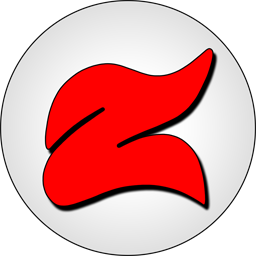MusicBrainz Picard(音乐标签工具)
v2.1.3 中文版
- 软件大小:27.10 MB
- 软件语言:中文
- 软件类型:国产软件 / 音频处理
- 软件授权: 免费软件
- 更新时间:2019-05-05 11:09:38
- 软件等级:

- 软件厂商: -
- 应用平台:WinXP, Win7, Win8, Win10
- 软件官网: 暂无
相关软件

减肥打卡软件appv1.2.0安卓版
6.22 MB/中文/10.0

ID3标签编辑工具Kid3v3.9.0 绿色版
24.75 MB/英文/10.0

音频编辑专家v10.1 官方免费版
24.93 MB/中文/10.0

mp3剪切合并大师v12.6 官方最新版
5.00 MB/中文/10.0

REAPER Portable音频录制编辑工具v6.27.0 特别版
42.00 MB/英文/10.0
软件介绍人气软件精品推荐相关文章网友评论下载地址
MusicBrainz Picard是一款专业的音乐标签整理软件,支持多种音频格式文件,一键添加音频文件,轻松获取音频文件的相关信息,主要用于音乐歌曲文件,轻松管理歌曲。有需要的朋友快来IT猫扑网下载吧!
MusicBrainz Picard软件介绍
MusicBrainz Picard软件可以在线查询并重写元数据标签,您只需要拖动一个MP3文件到这款软件上,就可以自动为您配置音乐标签,利用网络搜索的方式从云端获取对应歌曲所在的专辑,让您在保存歌曲,管理歌曲的时候更加轻松。

MusicBrainz Picard特色
多种格式
Picard支持所有流行的音乐格式,包括MP3,FLAC,OGG,M4A,WMA,WAV等。
AcoustID
Picard使用AcoustID音频指纹,允许通过实际音乐识别文件,即使它们没有元数据。
CD查找
Picard可以通过点击查找整张音乐CD。
开源
Picard根据GPL 2.0或更高版本获得许可,并在GitHub上托管,由一些优秀的开发人员积极开发。
插件支持
如果您需要特定功能,可以从一系列可用插件中进行选择或编写自己的插件。
MusicBrainz Picard使用教程
1、用“ 添加文件”或“ 添加文件夹”工具栏按钮添加文件。为了便于使用,建议使用文件浏览器来管理文件系统交互。单击“ 视图”菜单,然后选择“ 文件浏览器”

2、将文件夹拖到右侧窗格中的“ Unmatched Files”文件夹中。
3、等待Picard处理文件(名称将从灰色变为黑色),然后单击“ 群集”工具栏按钮将文件群集到相册群集中。
4、选择一个群集相册,然后单击“ 查找”工具栏按钮以查看群集。根据您之前的元数据,相册将显示在右侧窗格中。如果出现了相册,请转到步骤8.由于您是新的Picard用户,我们建议您也阅读其中的步骤。
5、或者,您也可以尝试使用“ 扫描”工具栏按钮使用AcoustID查找文件,AcoustID是与每个录制相关联的唯一指纹。
6、如果单击“ 查找”或“ 扫描”工具栏按钮时未发生任何操作,请单击“ 在浏览器中查找”按钮工具栏按钮。您的默认浏览器将打开,并允许您手动查找正确的相册。
7、注意每张专辑中的曲目数量,然后选择你拥有的曲目。单击绿色TAGGER按钮。

8、果没有自动发生,请将群集相册拖到刚刚打开的相册中。
9、根据您之前的元数据,Picard将尝试猜测匹配的曲目。订单为绿色>黄色>橙色>红色,其中绿色是最佳匹配。如果您看到很多红色和橙色,这可能意味着Picard猜错了,或者您的文件没有很多以前的元数据可供使用。
10、如果对匹配感到满意,请选择要保存的相册,然后单击“ 保存”工具栏按钮以保存文件。
11、绿色复选标记表示文件保存在正确的位置。
更多>> 软件截图

推荐应用

音频编辑专家 24.93 MB
下载/中文/10.0 v10.1 官方免费版
VCS变声器(AV Voice Changer Diamond) 22.00 MB
下载/中文/4.0 v7.0.29 汉化破解版
去噪音软件(Diamond Cut DC8) 31.69 MB
下载/中文/3.0 v8.50 绿色中文破解版
Bigasoft Audio Converter免注册版(万能音频转换) 17.61 MB
下载/多国语言[中文]/10.0 v5.1.1.6250 汉化版
跟我唱简谱 11.10 MB
下载/中文/8.0 v4.6 免费版
fl studio 12.3汉化版( 水果音乐制作软件) 691.00 MB
下载/中文/0.0 最新中文版_附破解补丁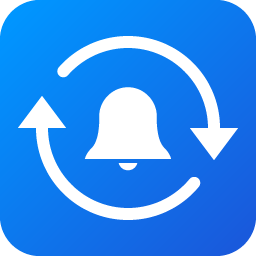
爱思助手铃声导入工具 7.94 MB
下载/中文/10.0 v3.0 官方版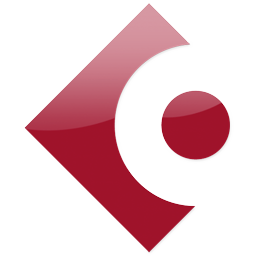
cubase8.5 pro 2.23 GB
下载/中文/6.0 中文完整破解版
其他版本下载
精品推荐
相关文章
下载地址
MusicBrainz Picard(音乐标签工具) v2.1.3 官方版
查看所有评论>> 网友评论
更多>> 猜你喜欢